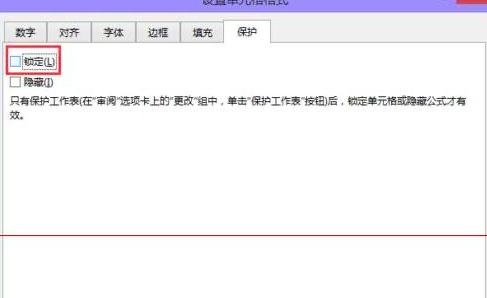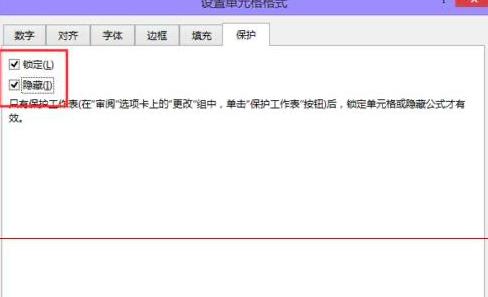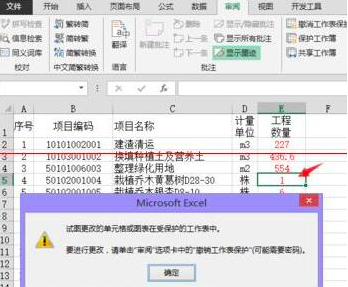Excel防止他人编辑表格中关键数据的方法
很多网友在工作中使用
excel表格,但有重要数据不想让别人知道,该怎么办? 在这里,Excel为大家共享了操作教程,以防止其他人编辑表单中的重要数据。 请不要错过需要的朋友哦。
1、打开要保护的工作表,选择所有工作表。 可以单击a列和一行前面的小方块,也可以按CTRL A。
2、按【CTRL 1】键,调用【单元格格式】对话框,切换到【保护】选项卡,可以取消【锁定】前的复选标记【确定】,也可以从【开始】功能选项卡设置【单元格格式】
3、选择要保护的数据区域,
4、按【CTRL 1】,再次调用【单元格格式】对话框,切换至【保护】选项卡,在【隐藏】、【锁定】前打勾确定。
5、单击“复查”标签上的“保护工作表”,然后在显示的对话框中。 输入密码,点击“确定”后,设定完成。
6 .在工作表中任意更改设置了保护的数据时,将显示类似如下的消息。
注意:要解除保护,必须先在审查中输入密码进行解除。 忘记密码会很麻烦,所以请务必记住受保护的密码。
各位看过上面精彩的内容后,对excel阻止其他人编辑表中重要数据的操作非常了解吧。
相关下载
相关文章
相关软件
大家都在找